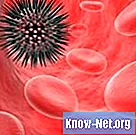Conţinut
Computerele au avansat atât memoria, cât și puterea de procesare, care sunt deja capabile să ruleze mai multe aplicații în același timp, care pot fi afișate cu ușurință pe un monitor. Drept urmare, două monitoare au devenit o modalitate foarte convenabilă de a lucra cu aceste aplicații multiple. Screensaverele au fost utilizate de mult timp pentru a evita efectul "burn-in / burning" asupra imaginii desktop de pe monitorul computerului. Dacă utilizați un monitor dual, probabil că doriți să vă asigurați că aveți un economizor de ecran care funcționează pe ambele.
instrucțiuni de ghidare

-
Accesați desktopul Windows, faceți clic pe meniul Start și apoi pe "Panou de control".
-
Selectați "Aspect și personalizare" și apoi "Ajustați rezoluția ecranului" din meniul de personalizare care va apărea.
-
Faceți clic pe pictograma monitorului 2 când se deschide caseta de dialog "Setări afișare". Faceți clic pentru a plasa un marcaj de selectare în caseta "Extend desktop la acest monitor".
-
Faceți clic pe "OK" și apoi pe "Aplicați". Faceți clic pe pictograma screensaver din meniul de personalizare.
-
Selectați economizorul de ecran pe care îl preferați din meniul derulant și durata de timp pe care doriți să o faceți pentru a activa economizorul de ecran. Faceți clic pe "Aplicați" și pe "OK" pentru a termina.
Windows Vista și Windows 7
-
Accesați desktopul Windows și faceți clic pe butonul "Start". Selectați "Panou de control", "Aspect și teme" și apoi "Vizualizare".
-
Faceți clic pe "Setări" din partea de sus a opțiunii "Proprietăți video" în caseta de dialog care se va deschide.
-
Faceți clic pe pictograma monitorului 2, apoi faceți din nou clic pentru a plasa un marcaj de bifare în caseta "Extindeți desktopul Windows la acest monitor".
-
Faceți clic pe "Aplicați", apoi faceți clic din nou pe fila de economisire a ecranului, în partea superioară a casetei de dialog "Proprietăți video".
-
Selectați economizorul de ecran pe care îl preferați din meniul derulant și perioada de timp în care doriți să fie activat economizorul de ecran. Faceți clic pe "Aplicați" și pe "OK" pentru a termina.
Windows XP
sfaturi
- Meniu derulant - Bara pentru a selecta opțiunile făcând clic dreapta pe pagină sau plasând cursorul peste o opțiune.
- "Burn-in" - Efectul de ardere afectează ecranele calculatorului și televizorului și este cauzat de imaginile statice afișate pe unitate, care ard ecranul și lasă un semn dacă sunt conectate pentru o lungă perioadă de timp.
- Dialog - Un spațiu care stabilește un "dialog" între ferestre și utilizator.
Ce ai nevoie
- Un computer care acceptă două monitoare (2 conectori DVI "Video Graphics Array" [VGA] sau 2 "Connectors Visual Interface Visual [DVI] sau unul din fiecare)
- 2 monitoare
- Sistem de operare Windows 7, Vista sau XP